如何为装有 Tomato 固件(1.28 by Shibby)的 Asus RT-N66U 路由器设置 OpenVPN
适用于 VPN Unlimited 用户
本教程将逐步指导您在装有 Tomato 固件的路由器上设置 OpenVPN® 客户端(以装有 Tomato 1.28.0000 MIPSR2-140 K26AC USB AIO-64K 固件的 Asus RT-N66U 路由器为例)。
要获取有关 OpenVPN 协议的更多信息,请查看我们的详细文章:什么是 OpenVPN 协议。
- 首先,您需要获取手动配置文件。为此,请按照教程中的几个简单步骤进行操作:如何手动创建 VPN 配置。
- 然后,在浏览器中打开您 VPN Tomato 路由器的 Web 接口,输入登录信息和密码。如果您不知道如何访问您路由器的 Web 接口,请查看我们的手册:如何找到您的路由器 IP。
- 在侧边菜单中,选择 VPN Tunneling(VPN 通道)并转到 OpenVPN Client(OpenVPN 客户端)选项卡。
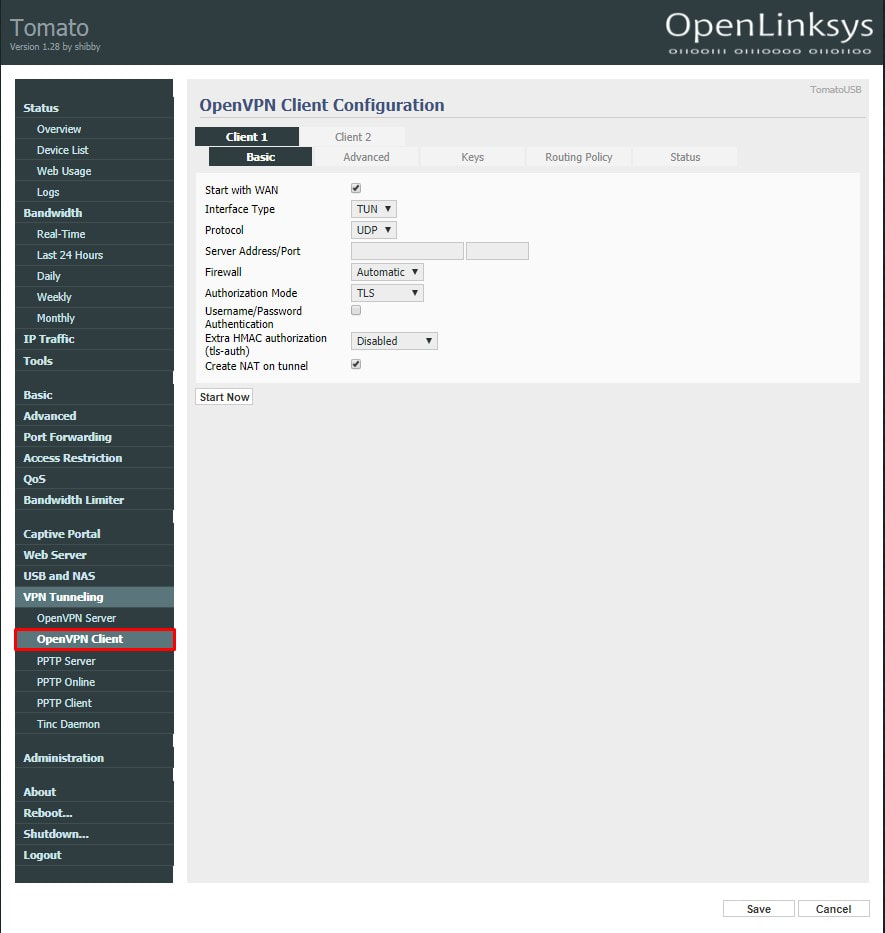
- 请按以下方式填写您 VPN Tomato 路由器上 OpenVPN Client(OpenVPN 客户端)选项卡中的字段:
- 选中 Start with WAN(从广域网开始)复选框
- Interface Type(接口类型):选择 TUN
- Protocols(协议):选择 UDP
- Server Address/Port(服务器地址/端口):在生成的配置中,从 Domain name(域名)栏输入一个服务器名称:de.vpnunlimitedapp.com / 1194
注意:我们选取了德国的服务器为例 - Firewall(防火墙):Automatic(自动)
- Authorization Mode(授权模式):TLS
- Username/Password Authentication(用户名/密码验证):不选中
- Extra HMAC authorization (tls-auth)(额外的 HMAC 授权(tls-授权)):禁用
- 勾选 Create NAT on tunnel(在通道上创建 NAT)复选框
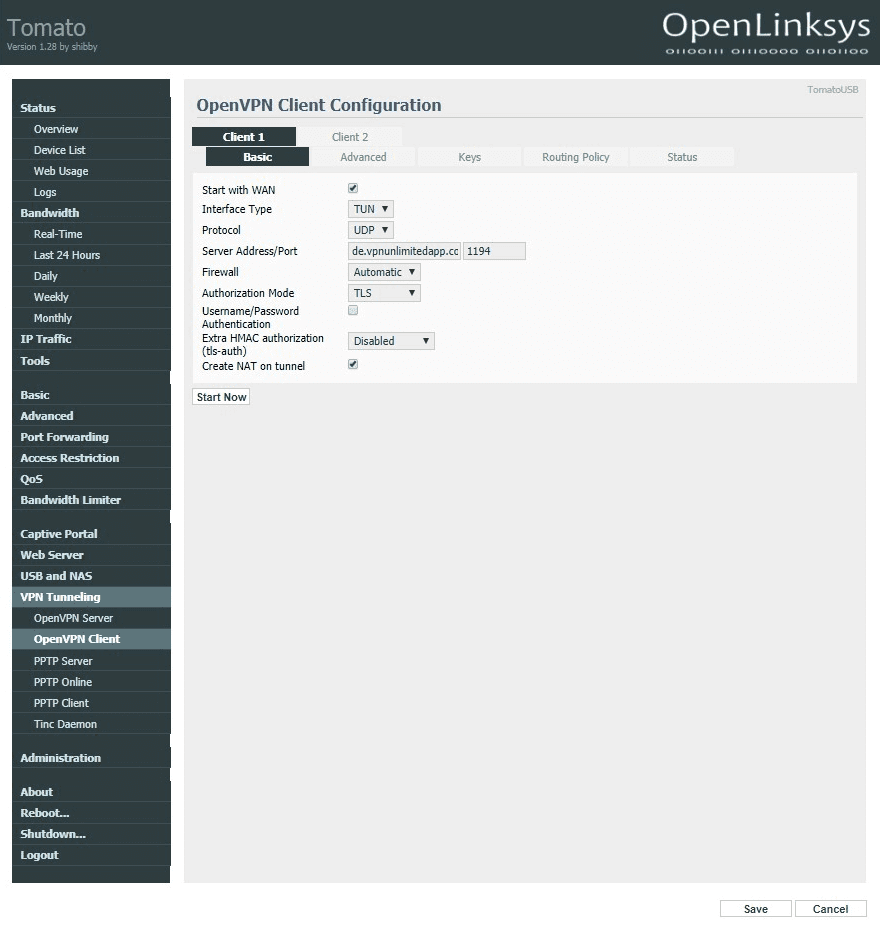
- 进入 VPN Client 1(VPN 客户端 1)的 Advanced(高级)选项卡,设置以下内容:
- Poll Interval(轮询间隔):0
- Redirect internet traffic(重定向网络流量):选中
- Accept DNS configuration(接受 DNS 配置):Exclusive(独占)
- Encryption cipher(密码加密):AES-256-CBC
- Compression(压缩):禁用
- TLS Renegotiation Time(TLS 重协商时间):-1
- Connection retry(连接重试):30
- Verify server certificate (tls-remote)(验证服务器证书(tls-远程)):不选中
- 在 Custom Configuration(自定义配置)中输入以下数据:
auth-nocache
nobind
persist-tun
persist-key
remote-random
remote-cert-tls server
route-metric 1
auth sha512
tun-mtu 1500
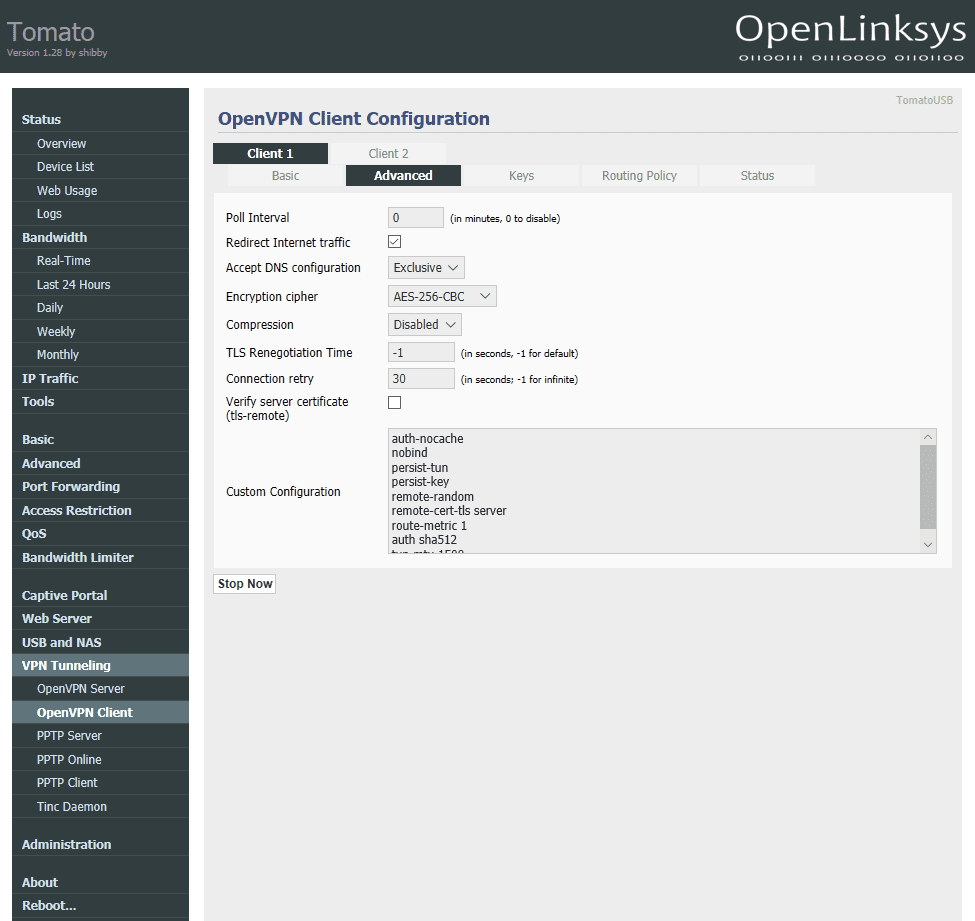
- 前往 VPN Client 1(VPN 客户端 1)选项卡。在您之前生成的配置文件中,选取 <tag> 和 </tag> 之间的数据并将之粘贴到相关字段中:
- Certificate Authority(证书颁发机构)——<ca> 配置文件中的文本 </ca>,包括 -----BEGIN CERTIFICATE----- 和 -----BEGIN CERTIFICATE-----
- Client Certificate(客户端证书)——<cert> 配置文件中的文本 </cert>,包括 -----BEGIN CERTIFICATE----- 和 -----BEGIN CERTIFICATE-----
- Client Key(客户端密钥)——<key> 配置文件中的文本 </key>,包括 -----BEGIN CERTIFICATE----- 和 -----BEGIN CERTIFICATE-----
- 完成后,点击页面底部的 Save(保存)键。
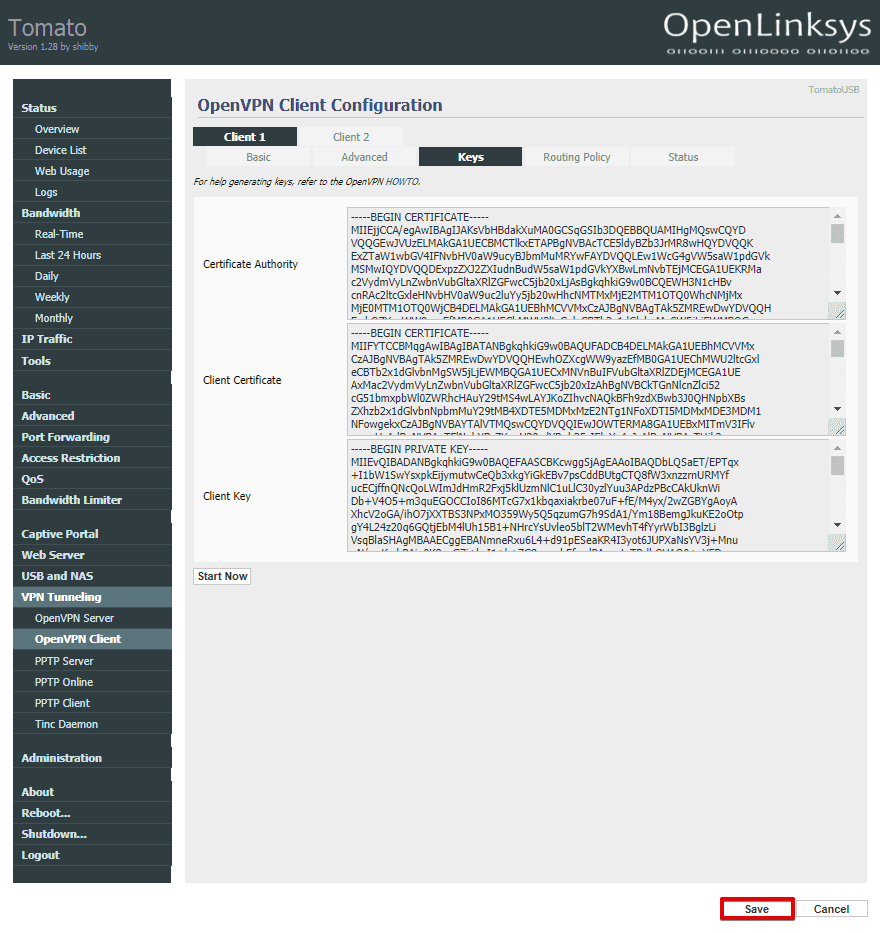
- 点击 Start Now(立即启动)在您的 Tomato Asus RT-N66U 路由器上建立 VPN 连接。
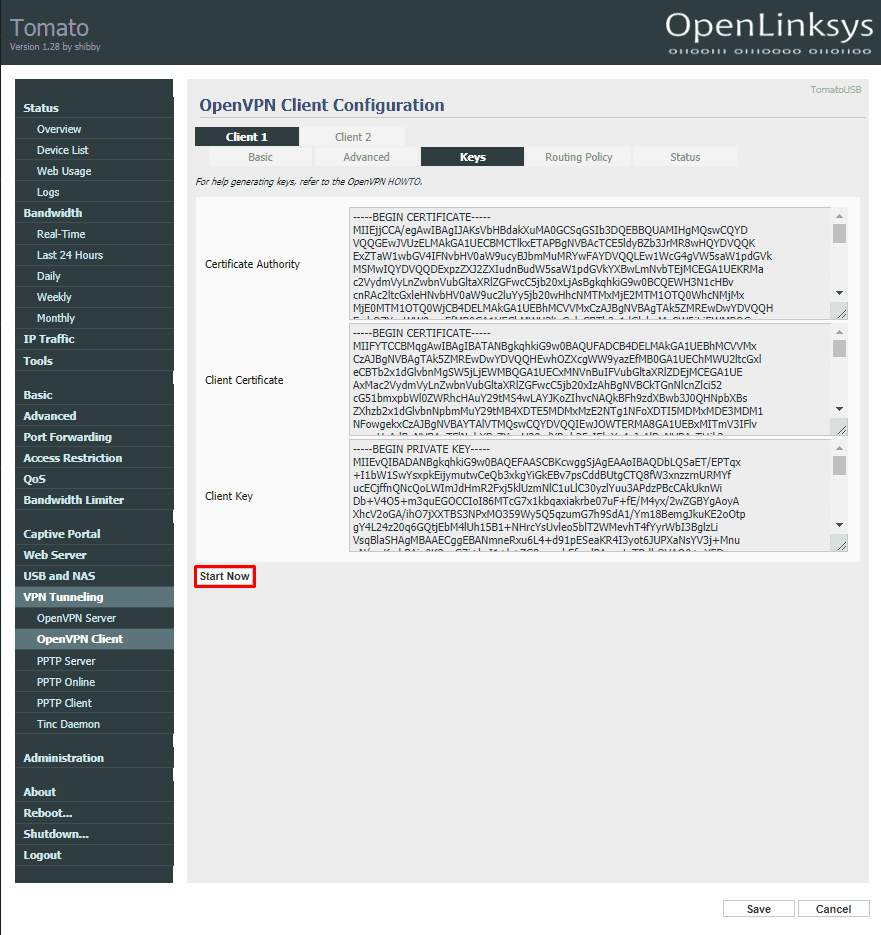
- 要查看连接状态,请前往您 VPN Tomato 路由器上的相应 Status(状态)选项卡。
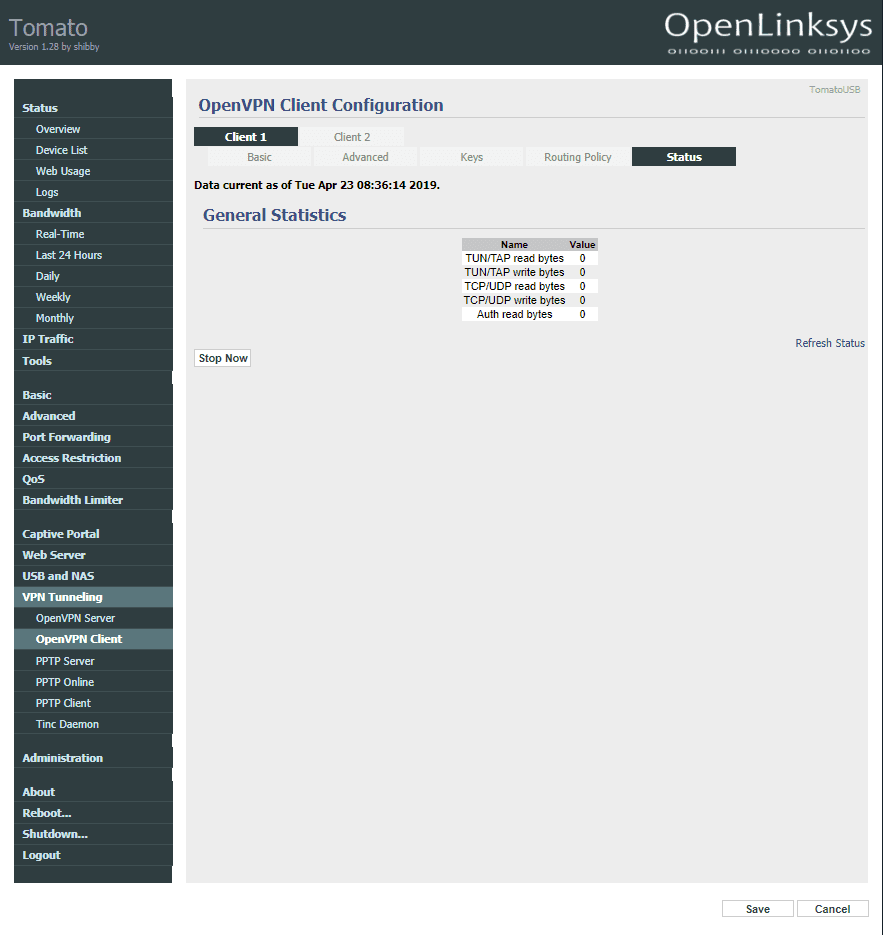
就这样!您已成功配置 OpenVPN 客户端,并在您装有 Tomato 固件的 Tomato Asus 路由器上拥有了运行中的 VPN 连接。
要断开 VPN 服务器,只需在 Client 1(客户端 1)中的任意设置选项卡中点击 Stop Now(立即停止)。
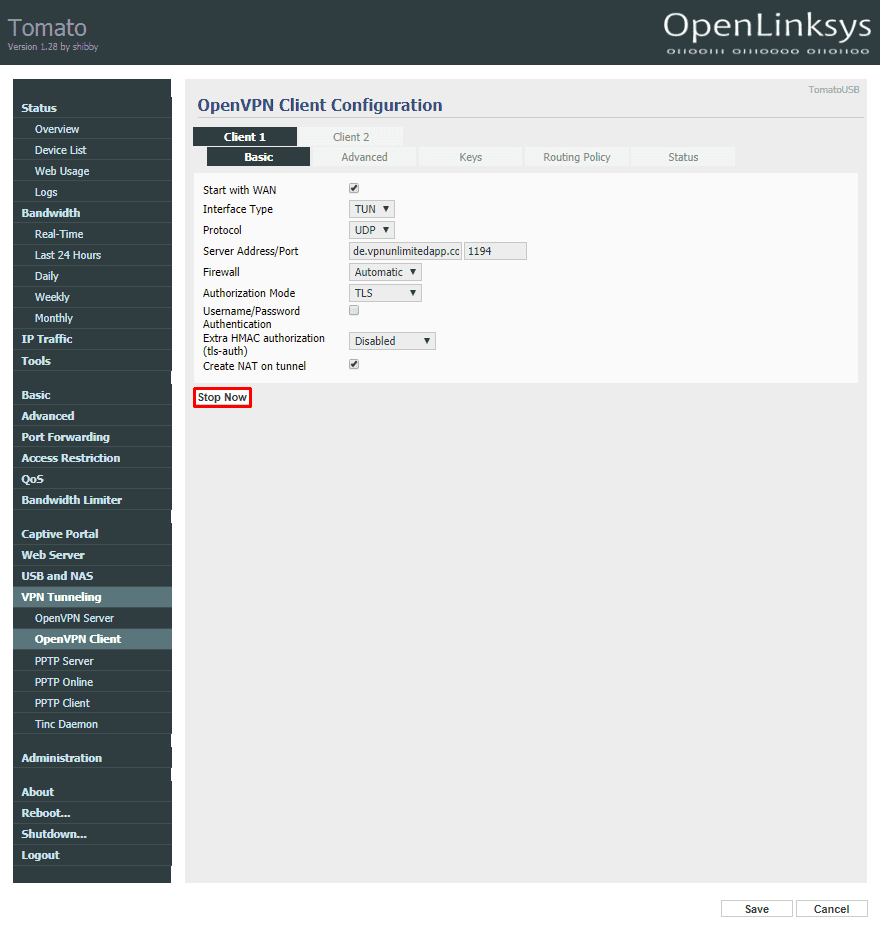
关于 Tomato VPN 客户端的最后一条
今天先到这里!现在您已了解如何在您的 Tomato Asus 路由器上设置 RT-N66U VPN。如果您需要配置其他设备,请在用户手册页面查看相关指南,或通过以下方式联系我们的客户支持 [email protected]。
“OpenVPN”是 OpenVPN 公司的注册商标。
准备好尝试了吗?
毫不费力地保护您的路由器和所有连接的设备!